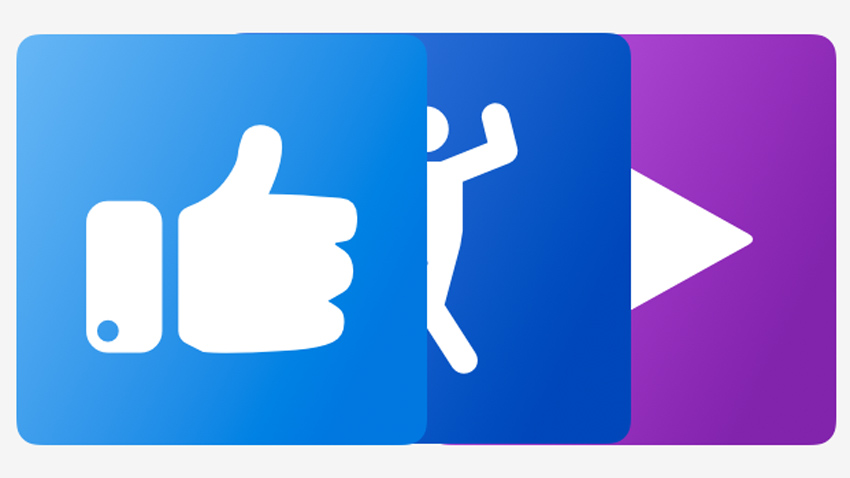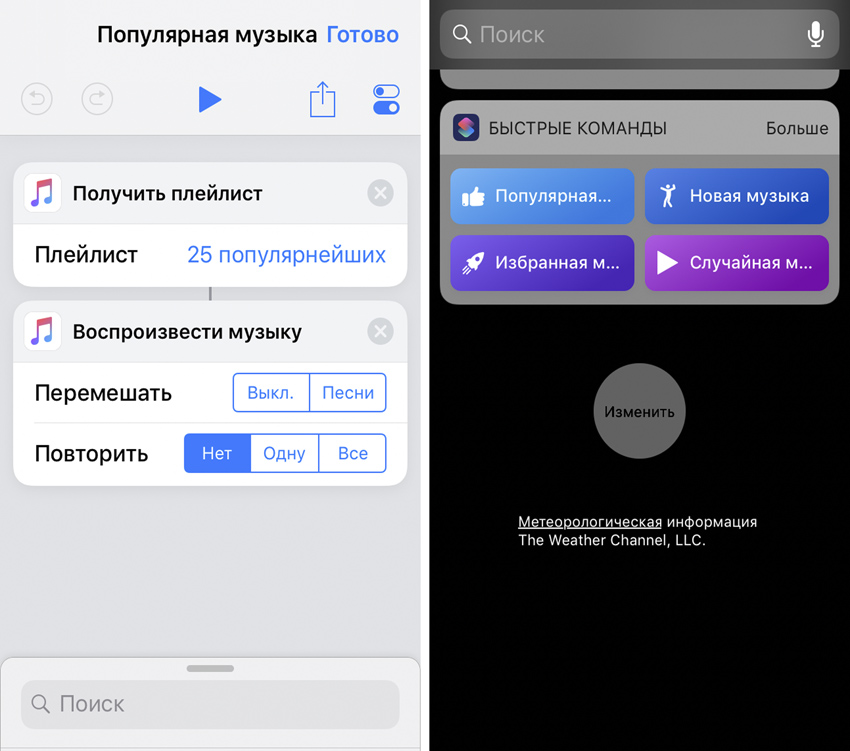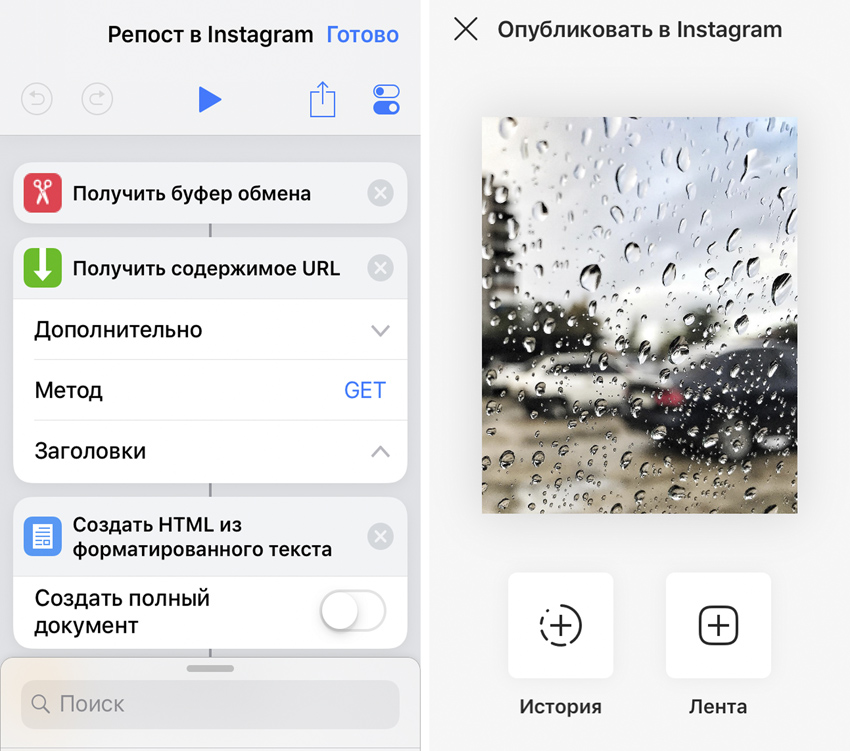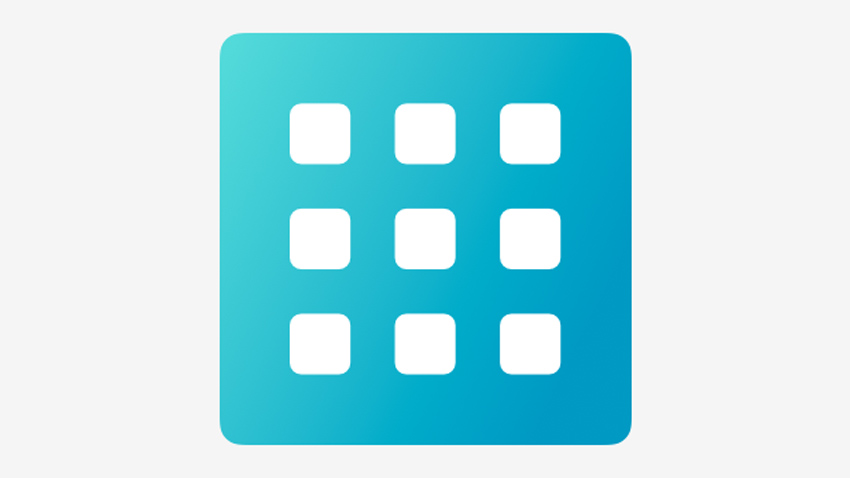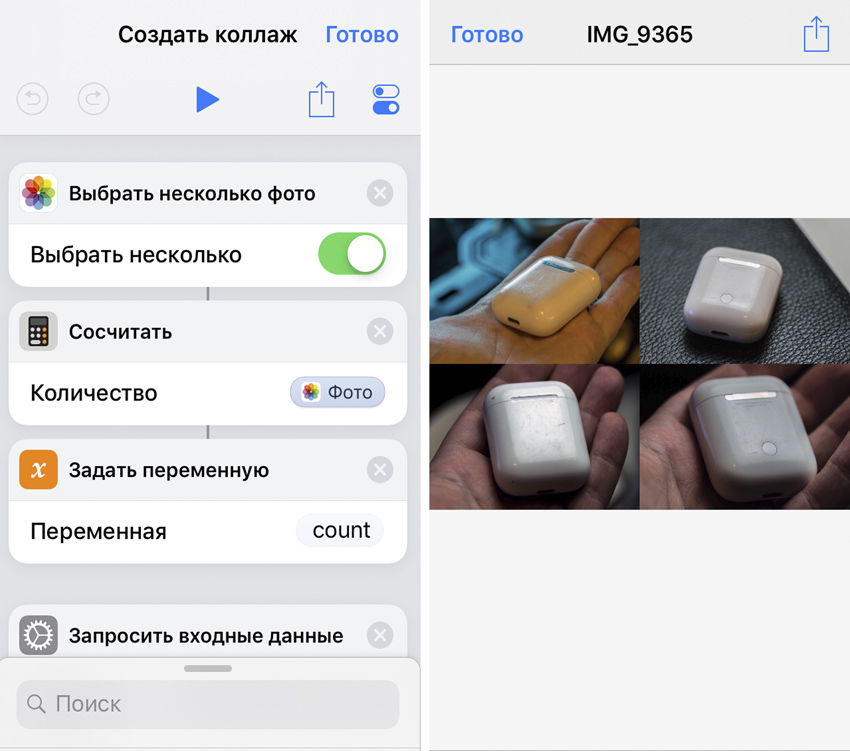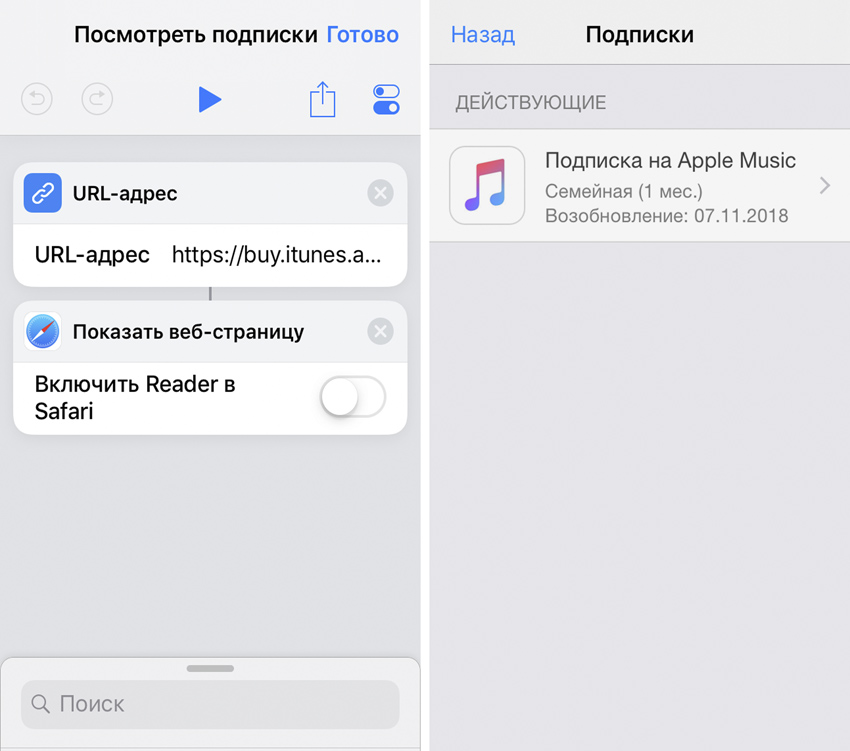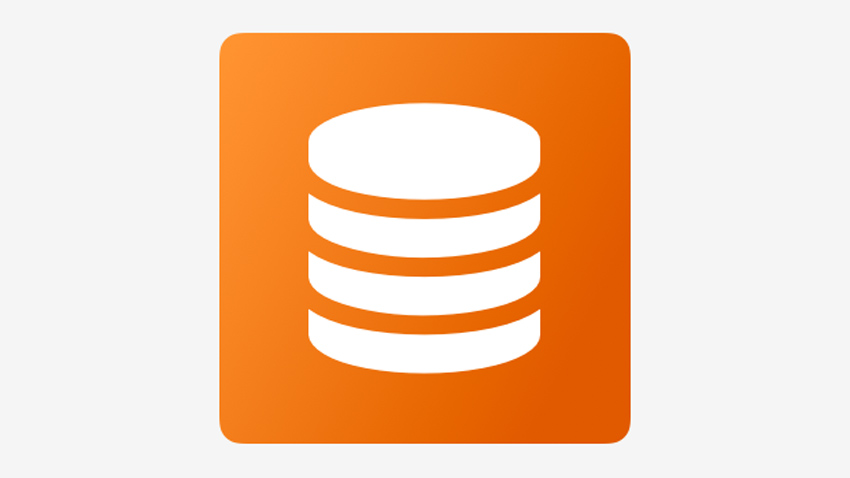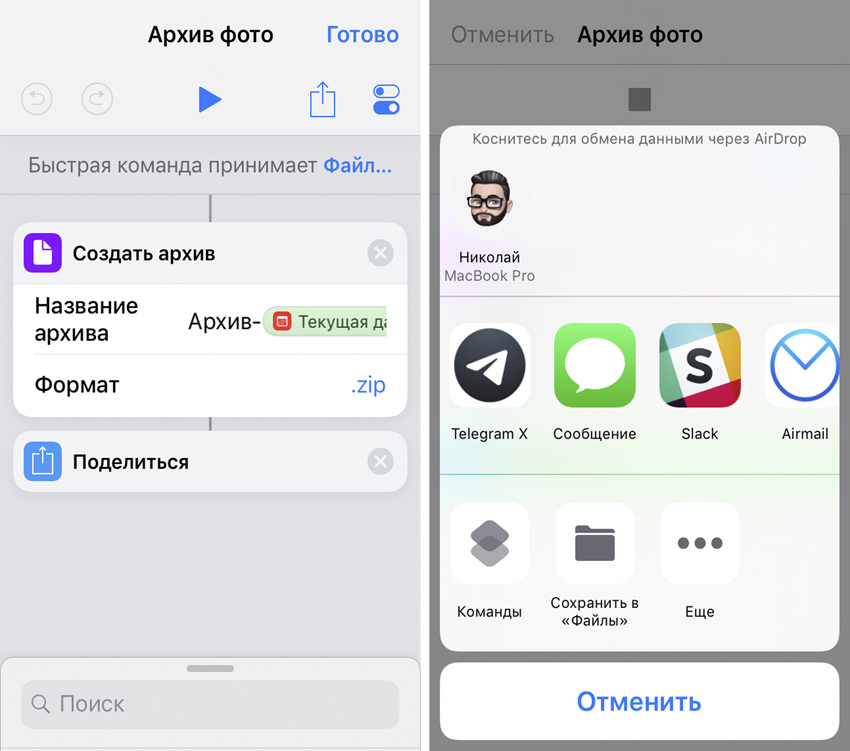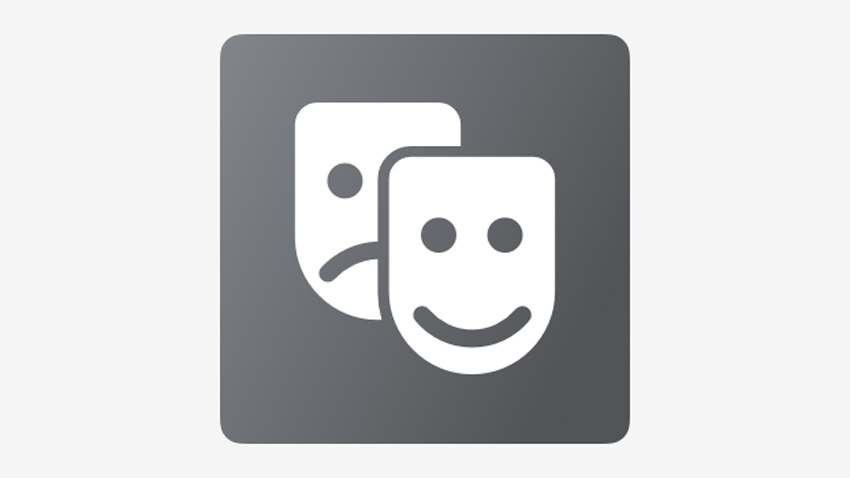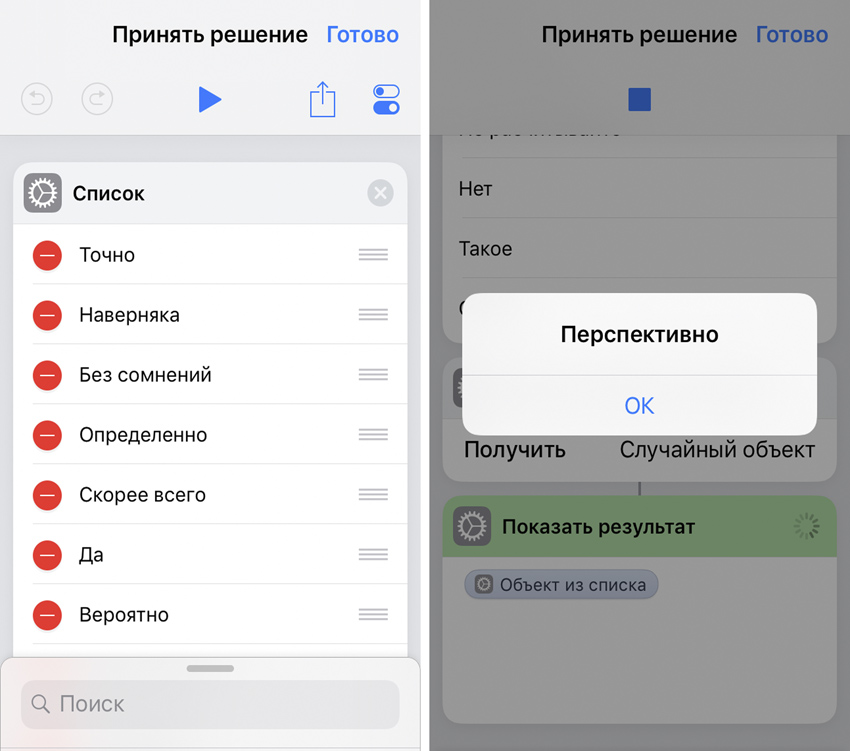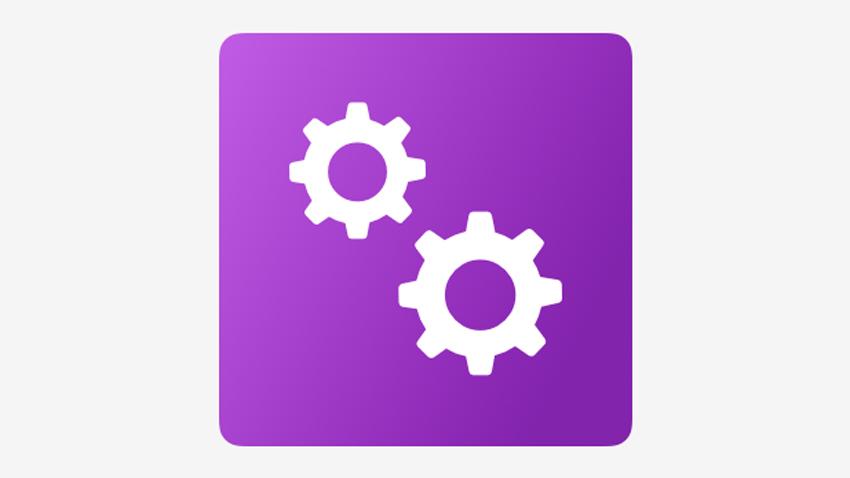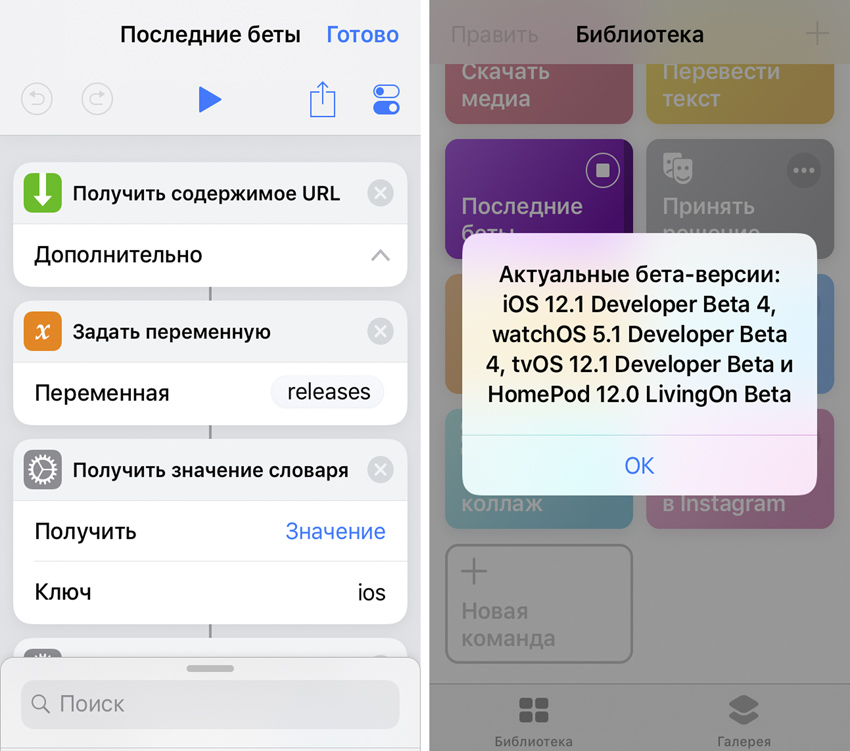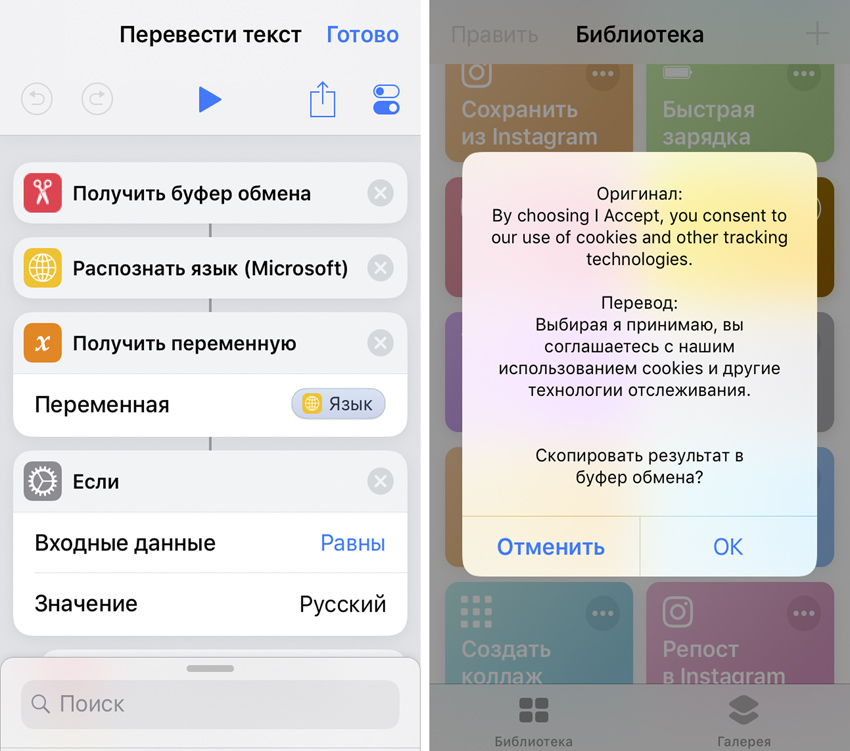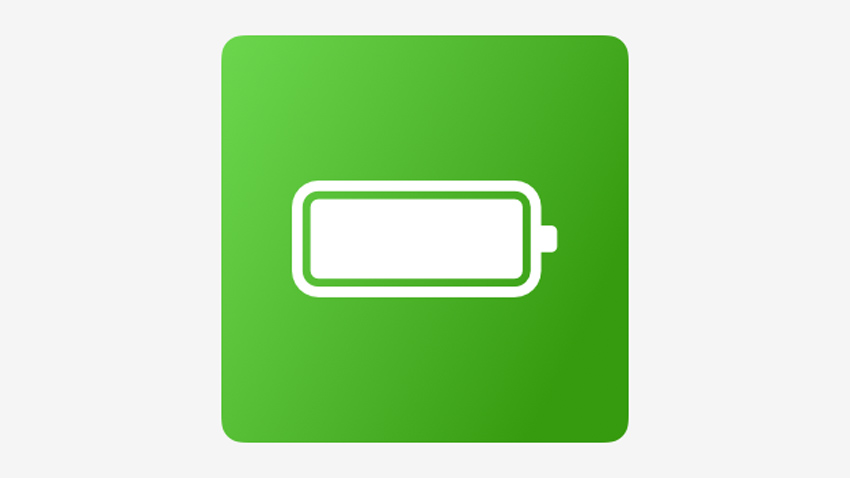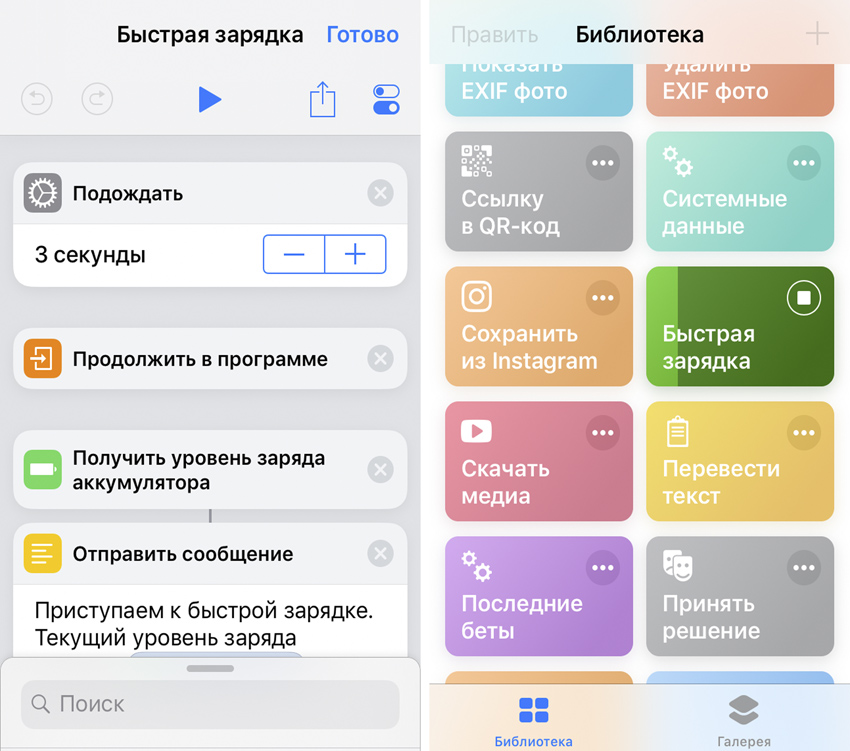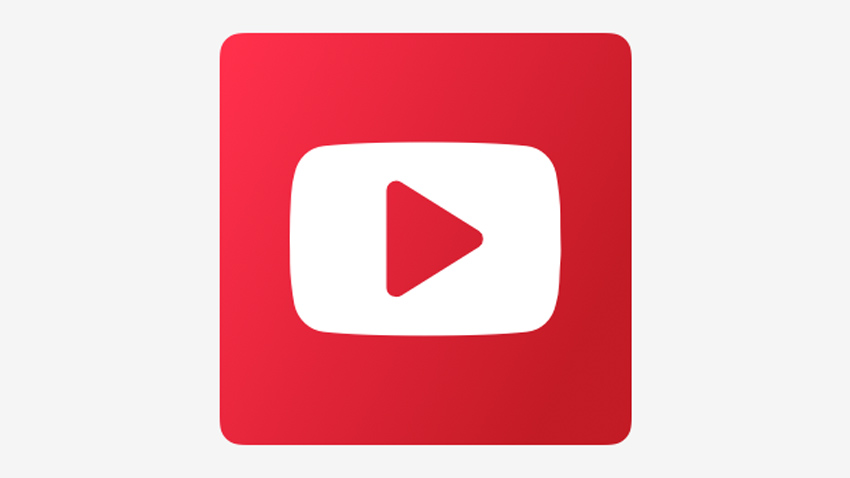- Руководство пользователя Быстрых команд
- Что такое быстрая команда?
- Что такое действие?
- Что такое автоматизация?
- Где можно найти быстрые команды?
- Короткие команды iOS: что это такое и как настроить
- Зачем нужны быстрые команды
- Устанавливаем приложение
- Как сделать простую команду
- А посложнее есть?
- Ой, это всё сложно. Есть готовое?
- Все кнопки команд визуально одинаковые, помогите!
- 10 безумно полезных «Команд» для Siri. Обязательно попробуйте
- 1. Музыкальные команды: популярная, новая, случайная
- 2. Репост в Instagram — скопировать чужой пост в свою ленту
- 3. Создать коллаж — общее изображение из нескольких отдельных
- 4. Посмотреть подписки — быстро перейти в меню с регулярными платежами iTunes
- 5. Архив фото — создать архив из изображений и отправить
- 6. Принять решение — случайный ответ на любой ваш вопрос
- 7. Последние беты — пишет актуальные тестовые версии софта
- 8. Перевести текст — перевод через движок Microsoft
- 9. Быстрая зарядка — отключение всего и вся лишнего
- 10. Скачать медиа — практически из любого источника
Руководство пользователя Быстрых команд
для iPhone и iPad
Что такое быстрая команда?
Быстрая команда — удобный способ решения задач, состоящих из одного или нескольких шагов и задействующих различные приложения. С помощью приложения «Быстрые команды» Вы можете создавать свои собственные быстрые команды, объединяя действия в последовательности. Например, создайте быструю команду Surf Time («Пора на серфинг»), которая получает прогноз погодных условий для серфинга, рассчитывает примерное время в пути до пляжа и воспроизводит специально составленный для серфинга плейлист.
Что такое действие?
Действие — это структурный элемент любой быстрой команды, который представляет собой отдельный шаг в более сложной задаче. Вы можете в произвольном порядке сочетать действия, создавая быстрые команды, которые задействуют приложения и содержимое на Ваших устройствах Apple, а также содержимое и сервисы, доступные в интернете. Каждая быстрая команда состоит из одного или более действий.
Что такое автоматизация?
Автоматизация — это подвид быстрой команды. Автоматизации запускаются при наступлении определенного события, а не вручную пользователем. Используя приложение «Быстрые команды», можно создать автоматизацию для себя или для дома. Создав автоматизированную быструю команду, Вы сможете настроить ее так, чтобы она запускалась в зависимости от Вашего прибытия или убытия, изменения определенной настройки Вашего iPhone, времени суток или другого фактора.
Где можно найти быстрые команды?
В Галерее представлена специальная подборка нестандартных и полезных быстрых команд. Исследуйте быстрые команды, доступные в Галерее, чтобы ознакомиться с возможностями и устройством быстрых команд. Найдя быструю команду в Галерее, одним касанием добавьте ее в свою коллекцию команд, а затем настройте ее так, как Вам удобно.
Чтобы просмотреть Руководство пользователя приложения «Быстрые команды», нажмите «Оглавление» вверху страницы.
Некоторые приложения, службы и контент, упоминающиеся в данном руководстве пользователя, доступны не во всех странах и регионах.
Источник
Короткие команды iOS: что это такое и как настроить
Даже ролики с YouTube качать можно!
С выходом iOS 12 появилась возможность сократить количество наших телодвижений с помощью коротких команд из нового приложения «Команды». Теперь вы можете за одно нажатие сделать несколько действий сразу. Рассказываем, что такое «Команды» и как ими пользоваться.
Зачем нужны быстрые команды
Быстрые команды помогают автоматизировать наши повседневные задачи. Предположим, вы едете в машине, и друзья постоянно отвлекают вопросом: «Ну когда ты уже приедешь?» Чтобы каждый раз не писать сообщения в мессенджере самому, можно сделать быструю команду с коротким ответом — информацией о вашей геолокации. И это далеко не единственный сценарий использования.
С помощью «Команд» можно сделать ваши повседневные задачи проще. Но здесь стоит учитывать, что лучше всего это работает с приложениями от Apple, поэтому настроек сторонних приложений в стандартных инструментах вы можете не найти. Например, через Safari можно получить сведения о веб-странице или выполнить JavaScript, а через Chrome без геморроя только открыть страницу.
Устанавливаем приложение
Чтобы начать пользоваться командами, нужно установить специальное приложение из AppStore. Оно похоже на панель управления, где будут собраны все ваши команды. Здесь же вы и будете добавлять новые в свою библиотеку.
Как сделать простую команду
Чтобы сделать команду, зайдите в приложение «Команды» и нажмите на «Новая команда»:
У вас откроется панель управления с категориями, где можно задавать свои команды:
Из общего списка выбирайте нужное приложение или действие, и теперь оно будет доступно по одной кнопке или голосовой команде. Таким образом очень удобно открывать сайты или приложения через Siri.
Например, у вас есть какой-то любимый сайт, и постоянно вводить его адрес не всегда удобно. Чтобы облегчить себе жизнь, задайте простейшую команду в приложении:
Чтобы Siri могла активировать команду, откройте настройки (иконка с двумя тумблерами) и нажмите на «Добавить для Siri». Откроется голосовой помощник и попросит придумать голосовую команду:
А посложнее есть?
Да. В приложении можно задать скрипты — они могут быть циклами или запросами на значение переменных в приложениях. Вот, например, вставка URL сайта в «Заметки»:
Или скрипт на скачивание видео с YouTube без премиум-аккаунта и других сторонних приложений:
Ой, это всё сложно. Есть готовое?
Прямо в приложении есть галерея с готовыми «рецептами» команд для Siri. У всех алгоритм работы открыт, и внутри можно всегда что-то изменить под свои нужды:
Если вам этого мало, то в Telegram есть канал, где авторы публикуют команды, созданные другими пользователями. Там, кстати, есть ссылка на скрипт для YouTube.
Все кнопки команд визуально одинаковые, помогите!
Каждую команду можно визуально кастомизировать, чтобы не запутаться в панели управления — выбрать название и значок:
Если ваша команда будет взаимодействовать с каким-то приложением, то обязательно добавьте «Команды» в виджеты:
Кроме того, ваш скрипт можно добавить на домашний экран Айфона или Айпада, чтобы постоянно не залезать в приложение:
Источник
10 безумно полезных «Команд» для Siri. Обязательно попробуйте
«Команды» — мощнейший инструмент, который появился в iOS 12. С помощью него можно делать куда больше, чем с помощью твиков из Cydia в золотые годы.
Даже если политика Apple запрещает определенные возможности в программном обеспечении и системе, никто не мешает реализовать их через скрипт. И мы регулярно выбираем лучшие решения.
Обратите внимание: некоторые из представленных команд работают только с английским языком для Siri — по крайней мере, пока.
? За советы спасибо ребятам из re:Store.
1. Музыкальные команды: популярная, новая, случайная
Как использовать: добавьте на виджет и просто нажимайте на команды от случая к случаю.
Это мои любимые команды, которые я регулярно использую в своей машине.
Как только завожу ее, iPhone подключается к медиа-системе через Bluetooth, и мне остается только выбрать, что я хочу послушать: новое, популярное или случайное.
В первом случае используется автоматический плейлист с музыкой, которую вы недавно добавили, во втором — с той, которую вы регулярно слушаете, в последнем — запускается случайный трек из медиатеки.
Рекомендую выносить подобные команды на виджет, так их проще использовать.
2. Репост в Instagram — скопировать чужой пост в свою ленту
Как использовать: скопируйте ссылку на пост в Instagram, а потом запускайте команду.
Полезная команда для активных пользователей Instagram, которым (спойлер) очень скоро планирую стать и я сам.
С помощью нее можно сделать репост снимка из ленты без каких-либо опознавательных знаков.
Фактически скрипт просто сохраняет изображение и тут же предлагает запостить с таким же описанием.
Супер-фишка, если ведете несколько аккаунтов и иногда пускаете в них одинаковые посты.
3. Создать коллаж — общее изображение из нескольких отдельных
Как использовать: активируйте команду и выберите необходимые фотографии.
Теперь дополнительный софт для создания коллажа не понадобится.
Просто запустите эту команду, выберите необходимые фото и разрешение коллажа, и скрипит все сделает за вас.
Это самый быстрый способ создания коллажей, который вы вообще можете найти.
Жаль только, каких-то специфических настроек в скрипте нет — можно создавать только стандартные коллажи.
4. Посмотреть подписки — быстро перейти в меню с регулярными платежами iTunes
Как использовать: просто активируйте команду.
Мне кажется, Apple специально спрятала меню, в котором показаны все ваши платные подписки, как можно дальше.
Чтобы зайти в него, нужно найти свой аккаунт в App Store, отыскать там подписки, ввести логины и пароли от Apple ID несколько раз, и все это происходит очень долго.
Куда проще запустить этот скрипт, который сразу перебросит вас к подпискам.
Да, вам достаточно просто нажать на иконку команду, даже пароли вводить не нужно.
5. Архив фото — создать архив из изображений и отправить
Как использовать: выберите фотографии и используйте команду через контекстное меню.
Если вам нужно передать большое количество фотографий за один раз, вы можете сделать это с помощью архива.
Конечно, есть дополнительный софт, который справится с этим лучше этой команды, но большинству будет достаточно даже ее.
Безусловное преимущество такого решения — возможность быстро выбрать необходимые снимки прямо из системной галереи и активировать скрипт из нее же.
Команда сразу же предложит отправить архив любым удобным образом.
6. Принять решение — случайный ответ на любой ваш вопрос
Как использовать: просто активируйте команду.
Вспоминаем фильм «Трасса 60» 2002 года.
Помните, главному герою, который хотел знать ответы, подарили шарик с ними внутри?
Теперь нечто подобное будет и в вашем смартфоне.
Просто задумайтесь о вопросе и активируйте команду. Вы тут же получите случайный ответ, который поможет вам принять решение.
7. Последние беты — пишет актуальные тестовые версии софта
Как использовать: просто активируйте команду.
Если вы не всегда успеваете следить за новостями о выходе новых тестовых версий операционных систем Apple на страницах iPhones.ru, этот скрипт для вас.
С помощью него вы сможете быстро получить актуальную информацию.
Команда ссылается на сайт ее создателя, который старается держать информацию на нем в актуальном состоянии.
Надеемся, ему не надоест это спустя пару недель.
8. Перевести текст — перевод через движок Microsoft
Как использовать: скопируйте текст, а потом активируйте команду.
Иногда действительно бывает удобно быстро получить перевод скопированного текста.
Эта команда автоматически распознает базовый язык и переводит текст на русский.
В качестве движка для перевода используются инструменты Microsoft.
Несмотря на весь свой скепсис, смею заметить: он справляется не хуже Google.
9. Быстрая зарядка — отключение всего и вся лишнего
Как использовать: просто активируйте команду.
Эта команда предназначена для экстренных случаев. Она снижает яркость экрана до минимума, отключает все беспроводные протоколы и переводит iPhone в режим полета.
Спустя полчаса она уточняет, стоит ли продолжать быструю зарядку или можно остановиться.
Представьте, что заехали домой на полчаса на обед, а смартфон уже практически разрядился. Этот способ поможет получить на несколько заветных % больше, чем при обычной зарядке.
Учтите, что при использовании этой команды дозвониться вам будет невозможно.
10. Скачать медиа — практически из любого источника
Как использовать: выберите медиа и используйте команду через контекстное меню.
Универсальное решение для загрузки мультимедийного контента.
Пока мне не удалось найти ни одного сайта, с которого эта команда не смогла бы скачать музыку или видео.
Конечно же, команда легко справляется с загрузкой контента из YouTube.
Вы можете как загрузить видео целиком, так и скачать аудиоряд отдельно.
Источник